 Jesteśmy mile zaskoczeni tym, jak bardzo popularne są nasze Schwab Tutoriale tutaj na stronie Marotta On Money. Jesteśmy niezależnym właścicielem i operatorem firmy zarządzania majątkiem. Nie jesteśmy powiązani z Schwab lub jakiegokolwiek innego powiernika. Używamy Charles Schwab jako główny powiernik dla większości naszych poziomów usług.
Jesteśmy mile zaskoczeni tym, jak bardzo popularne są nasze Schwab Tutoriale tutaj na stronie Marotta On Money. Jesteśmy niezależnym właścicielem i operatorem firmy zarządzania majątkiem. Nie jesteśmy powiązani z Schwab lub jakiegokolwiek innego powiernika. Używamy Charles Schwab jako główny powiernik dla większości naszych poziomów usług.
Jeśli chcesz przeczytać więcej poradników, takich jak te, możesz cieszyć się subskrypcją naszego cotygodniowego newslettera.
Przez związek z Charles Schwab, masz dostęp do aplikacji mobilnej Schwab. Jeśli posiadasz smartfon, istnieje wiele sposobów, aby aplikacja mobilna Schwab uprościła Twoje życie.
Pośród nich, aplikacja mobilna Schwab daje Ci możliwość ustanowienia MoneyLink pomiędzy Twoim bankiem lub innym kontem zewnętrznym a kontem w Schwab. Po ustanowieniu tego połączenia, można przenieść środki między tymi kontami w dowolnym momencie z aplikacji lub na Schwab.com. To sprawia, że uciążliwe zadania, takie jak finansowanie Roth IRA lub podjęcie wymaganej minimalnej dystrybucji trochę łatwiejsze.
Jak skonfigurować MoneyLink
Najpierw dotknij przycisku „Transfer” na lewo od przycisku „Depozyt” w środku strony „Podsumowanie” (pierwsza strona, którą widzisz po zalogowaniu).

Następnie wybierz zakładkę „Konta zewnętrzne” na górze strony „Transfer”. Wszystkie konta zewnętrzne, które zostały połączone z kontami Schwab pojawią się w tej zakładce.
Aby połączyć konta zewnętrzne z kontami Schwab, kliknij przycisk „Dodaj konto” na dole zakładki „Konta zewnętrzne”. To przeniesie Cię do strony wyświetlającej warunki Schwab i rozwijane menu, gdzie możesz wybrać, które z Twoich kont Schwab chcesz połączyć z kontem zewnętrznym. Po wybraniu jednego z kont Schwab i zaznaczeniu pola wyrażającego zgodę na warunki Schwab, kliknij zielony przycisk „Kontynuuj” na dole strony.
Następna strona poprosi Cię o wybranie instytucji finansowej, w której znajduje się Twoje konto zewnętrzne. Jeśli nie widzisz swojej instytucji finansowej, po prostu wpisz nazwę instytucji finansowej w polu wyszukiwania. Ekran powinien wyglądać następująco:
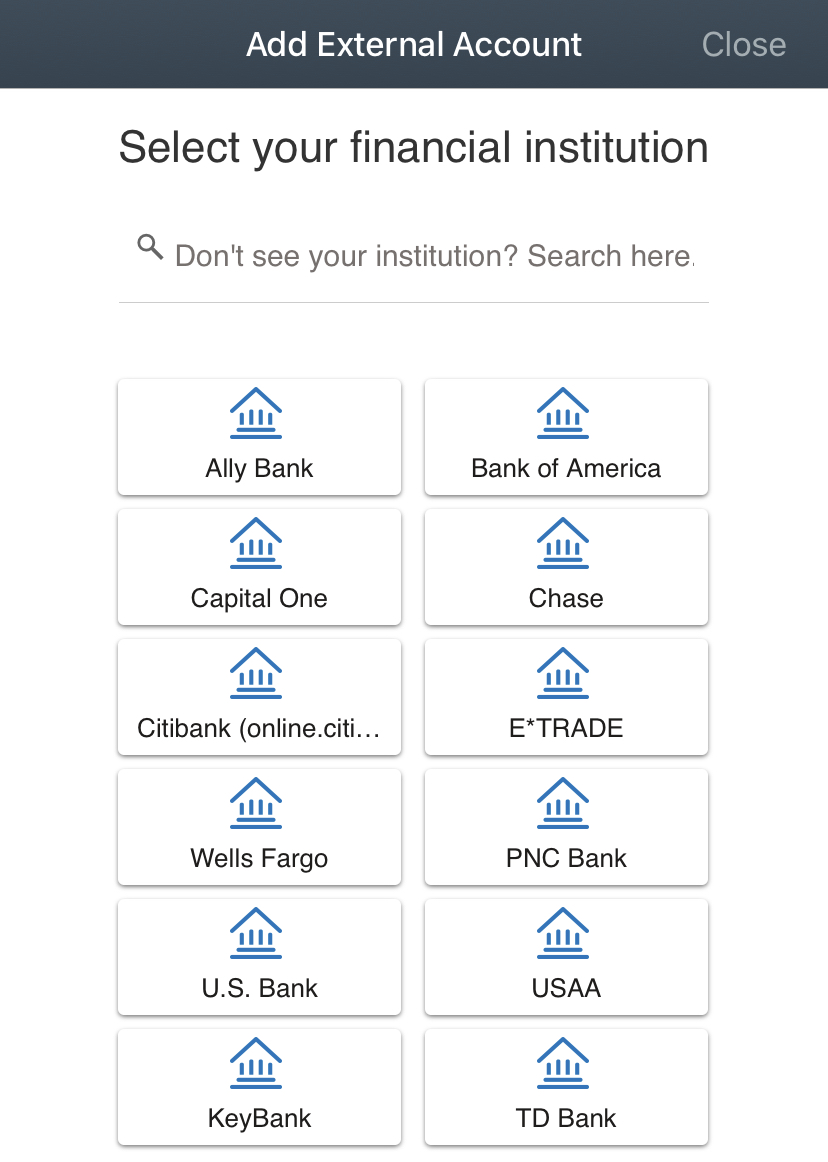
Po wybraniu instytucji finansowej zostanie wyświetlony monit o wprowadzenie poświadczeń logowania do instytucji finansowej i stuknięcie zielonego przycisku „Kontynuuj” w celu przejścia do następnej strony.
Następnie zostaniesz poproszony o wprowadzenie czterech ostatnich cyfr zarejestrowanego numeru telefonu z listy opcji w celu otrzymania tymczasowego kodu do natychmiastowej weryfikacji konta zewnętrznego. Po wprowadzeniu numeru telefonu zostaniesz poproszony o wprowadzenie 6-cyfrowego kodu wysłanego na numer telefonu kończący się ostatnimi czterema wprowadzonymi cyframi. Wprowadź 6-cyfrowy kod i naciśnij zielony przycisk „Kontynuuj”.
Następna strona pokaże konto w Twojej zewnętrznej instytucji finansowej i poprosi Cię o „potwierdzenie wybranego konta (kont)” poprzez naciśnięcie zielonego przycisku „Kontynuuj”.
Po zakończeniu tego procesu, aplikacja odeśle Cię z powrotem do zakładki „Konta zewnętrzne”, gdzie powinno pojawić się Twoje zewnętrzne konto wraz z komunikatem „Twoje zewnętrzne konto zostało pomyślnie zweryfikowane. Możesz teraz przesyłać pieniądze za pomocą tego konta.”
Jak korzystać z MoneyLink
Aby zainicjować przelew między kontem zewnętrznym a kontem Schwab, należy użyć tego samego procesu, co w przypadku przelewu między kontami Schwab. Naciśnij przycisk „Transfer” na lewo od przycisku „Deposit” w środku strony „Summary”.
To przeniesie Cię do głównej strony „Transfer”, gdzie możesz wybrać konto, z którego chciałbyś przenieść gotówkę w menu rozwijanym „From” i konto, na które chciałbyś przenieść gotówkę w menu rozwijanym „To”.
Ekran powinien wyglądać następująco:
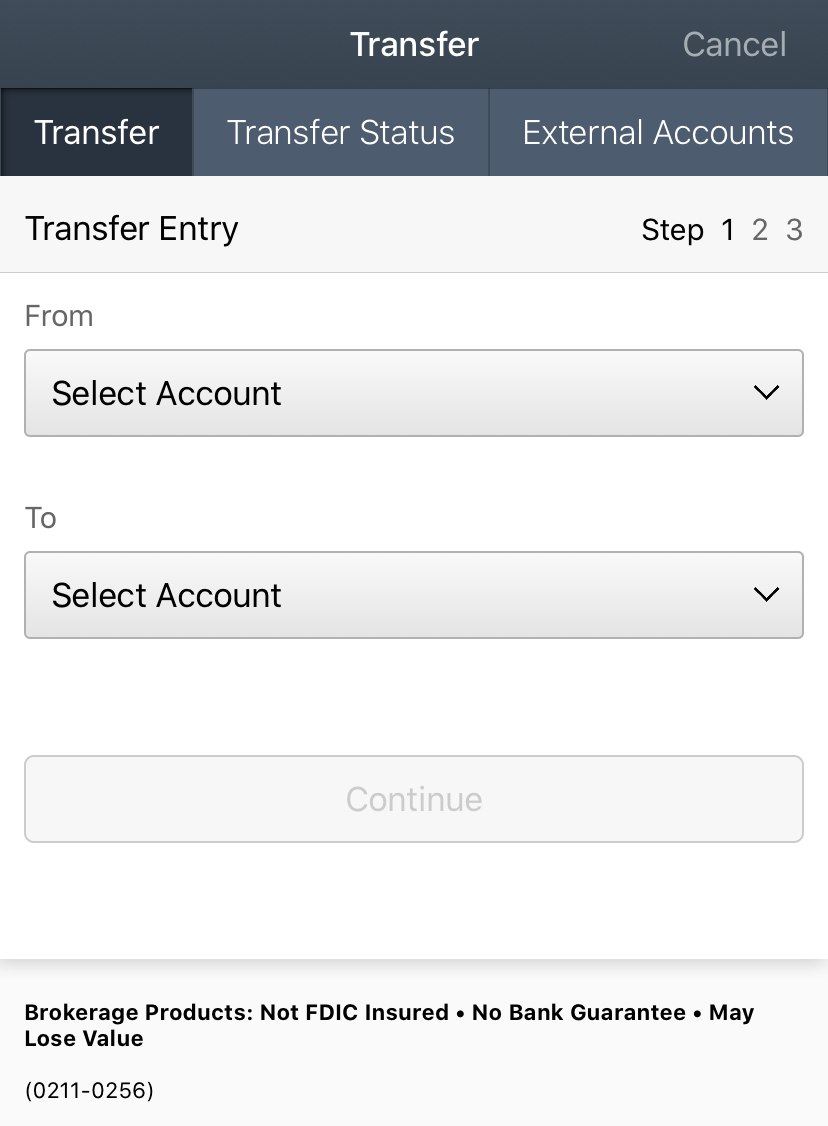
Po wybraniu kont, z których i na które chcesz przenieść gotówkę, pojawią się dodatkowe pola umożliwiające wprowadzenie kwoty gotówki, którą chcesz przenieść oraz wybranie częstotliwości i daty przeniesienia. Po dokonaniu wyboru, dotknij zielonego przycisku „Kontynuuj”.
Następna strona dostarczy podsumowania twojego transferu. Kiedy potwierdzisz, że informacje są poprawne, naciśnij zielony przycisk „Prześlij przelew”, aby zakończyć przelew.
Wtedy zobaczysz stronę „Potwierdzenie” z komunikatem „Twój przelew został pomyślnie umieszczony” i szczegółami twojego przelewu. Ta strona zawiera również przyciski do „Przeglądania przelewów” lub inicjowania „Nowego przelewu”.
Aby sprawdzić status przelewu, dotknij zakładki „Status przelewu” w górnej części strony „Przelew”, jak pokazano powyżej.
Jak zawsze, jeśli napotkasz jakiekolwiek problemy z tym procesem lub masz więcej pytań, możesz zadzwonić do Schwab Alliance bezpośrednio pod numer 800-515-2157.
Czy posiadasz konta Schwab od wielu lat, czy też jesteś w trakcie otwierania konta w Schwab po raz pierwszy, możesz cieszyć się aplikacją na smartfony i wieloma wygodnymi funkcjami, które oferuje.
Photo by William Iven on Unsplash
.
